Sự ra mắt của Claude 4 đã tạo ra làn sóng xôn xao trong cộng đồng nhà phát triển và doanh nghiệp. Mọi người đều tìm kiếm cách sử dụng Claude 4 miễn phí. Hướng dẫn này sẽ đi sâu vào các chiến lược hiệu quả nhất để truy cập Claude 4 mà không tốn phí.

Ba Cách Sử Dụng Claude 4 Miễn Phí
Claude 4, đổi mới mới nhất từ Anthropic, không chỉ là một mô hình ngôn ngữ lớn khác. Đó là một bước tiến lớn trong việc hiểu ngôn ngữ tự nhiên, tạo mã và tự động hóa quy trình làm việc. Nhưng tại sao mọi người lại háo hức sử dụng Claude 4 miễn phí đến vậy?
- Hiệu quả chi phí: Phát triển AI có thể tốn kém. Truy cập miễn phí Claude 4 có nghĩa là bạn có thể thử nghiệm, tạo mẫu và xây dựng mà không vượt quá ngân sách của mình.
- Hiệu suất tiên tiến: Khả năng suy luận và tạo mã nâng cao của Claude 4 khiến nó trở thành lựa chọn hàng đầu cho các nhà phát triển, công ty khởi nghiệp và doanh nghiệp.
- Cuộc cách mạng Vibe Coding: Sự trỗi dậy của vibe coding—phát triển hợp tác, tăng cường bởi AI—đòi hỏi các công cụ vừa mạnh mẽ vừa dễ tiếp cận.
Tài nguyên hữu ích bạn có thể quan tâm: Cách Sử Dụng Claude 4 Opus & Sonnet với Cursor & Windsurf
Phương pháp 1: Sử Dụng Claude 4 Miễn Phí qua Web, Di động và API của Anthropic
Claude Sonnet 4 khả dụng cho tất cả người dùng trên web, iOS và Android. Chỉ cần đăng ký tại trang web chính thức của Claude hoặc tải ứng dụng. Đối với các nhà phát triển, Claude 4 có thể truy cập qua API của Anthropic, Amazon Bedrock và Vertex AI của Google Cloud.

Cách bắt đầu:
Đối với người dùng phổ thông:
- Truy cập trang web của Claude.
- Đăng ký và bắt đầu trò chuyện miễn phí với Claude Sonnet 4.
Đối với nhà phát triển:
- Đăng ký API của Anthropic hoặc sử dụng Claude 4 qua Amazon Bedrock hoặc Google Cloud Vertex AI (lưu ý: truy cập API có thể có giới hạn sử dụng hoặc yêu cầu phê duyệt).
Ưu điểm:
- Cách dễ nhất để dùng thử Claude 4 miễn phí cho các tác vụ trò chuyện và cơ bản.
- Không cần thiết lập cho web/di động.
Nhược điểm:
- Truy cập API có thể bị giới hạn hoặc yêu cầu phê duyệt.
- Web/di động tập trung vào trò chuyện, không dành cho các quy trình làm việc lập trình hoặc mã hóa.
Phương pháp 2: Sử Dụng Claude 4 Miễn Phí với Trình soạn thảo Zed
Zed là trình soạn thảo mã thế hệ tiếp theo được thiết kế để cộng tác hiệu suất cao với con người và AI. Zed cung cấp gói miễn phí với 50 lời nhắc mỗi tháng, cho phép bạn sử dụng mô hình Claude 4 Sonnet 4 mới nhất để hỗ trợ mã hóa.

Cách bắt đầu:
- Tải xuống và cài đặt Zed từ trang web chính thức.
- Đăng ký tài khoản miễn phí.
- Bắt đầu mã hóa và sử dụng tối đa 50 lời nhắc Claude 4 miễn phí mỗi tháng.
Ưu điểm:
- Tích hợp Claude 4 liền mạch vào quy trình mã hóa của bạn.
- Không cần thiết lập API.
Nhược điểm:
- Giới hạn 50 lời nhắc mỗi tháng trên gói miễn phí.
Phương pháp 3: Sử Dụng Claude 4 Miễn Phí với Tín dụng AWS
Nếu bạn nghiêm túc về phát triển API và muốn vibe code với Claude 4 miễn phí, AWS Bedrock là tấm vé vàng của bạn. Đây là cách bắt đầu:
Từng bước: Mở khóa Claude 4 qua Tín dụng AWS
- Nhận Tín dụng AWS:
- Đăng ký Tín dụng AWS Activate nếu bạn là một công ty khởi nghiệp hợp pháp. Bạn sẽ cần một trang web kinh doanh thực, email kinh doanh và một kế hoạch kinh doanh đáng tin cậy.
- Lưu ý: Tín dụng AWS Activate có thể đổi lấy các mô hình bên thứ ba như Claude 4 qua Amazon Bedrock.

2. Yêu cầu Quyền truy cập Bedrock:
- Đăng nhập vào AWS, điều hướng đến Bedrock và yêu cầu quyền truy cập cho Claude 4. Việc phê duyệt thường nhanh chóng.
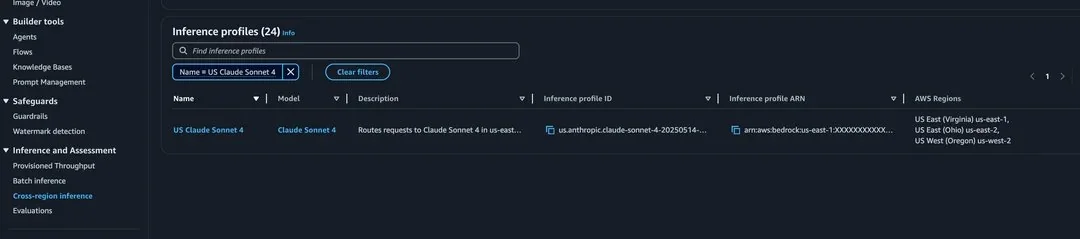
3. Tìm ARN Mô hình của bạn:
- Trong Bedrock, đi tới tab Cross-Region Inference. Sao chép ARN (Amazon Resource Name) cho Claude 4.
4. Chọn Client Mã hóa của bạn:
- Các tùy chọn bao gồm Claude Code, Cline và RooCode. (RooCode có thể yêu cầu bạn dán ARN mô hình theo cách thủ công.)

5. Xác thực với AWS:
- Sử dụng thông tin đăng nhập AWS IAM của bạn để xác thực. Dán thông tin đăng nhập của bạn vào client đã chọn.
6. Bắt đầu Vibe Coding:
- Với mọi thứ đã được thiết lập, giờ đây bạn có thể sử dụng Claude 4 miễn phí—mã hóa, cộng tác và xây dựng thông minh hơn.

Điểm nổi bật về Chính sách AWS:
- Tín dụng AWS Activate có thể được sử dụng cho các mô hình bên thứ ba trên Bedrock.
- Các công ty khởi nghiệp sử dụng AWS Trainium hoặc Inferentia có thể đủ điều kiện nhận thêm tới 300.000 USD tín dụng.
- Điều kiện nghiêm ngặt: Bạn phải là một công ty khởi nghiệp thực sự với sự hiện diện kinh doanh hợp lệ.
Nâng Tầm Quy Trình Vibe Coding của Bạn với Apidog MCP Server
Trong bối cảnh phát triển API thay đổi nhanh chóng, việc tích hợp AI vào quy trình làm việc của bạn không còn là xa xỉ—đó là một điều cần thiết. Đây là lúc Apidog MCP Server xuất hiện, định nghĩa lại những gì có thể cho các nhà phát triển và nhóm muốn tận hưởng quá trình phát triển API liền mạch, được hỗ trợ bởi AI.
Apidog MCP Server là gì?
Apidog MCP Server là cầu nối giữa các thông số kỹ thuật API của bạn và các IDE được hỗ trợ bởi AI như Cursor và VS Code. Nó cho phép bạn:
- Tạo hoặc sửa đổi mã dựa trên thông số kỹ thuật API của bạn
- Tìm kiếm và phân tích tài liệu API bằng AI
- Tự động hóa cập nhật tài liệu và DTO
- Hỗ trợ nhiều nguồn dữ liệu (dự án Apidog, tệp OpenAPI/Swagger, tài liệu công khai)
Cách Tích hợp Apidog MCP Server với IDE
Tích hợp Apidog MCP Server với IDE cho phép trợ lý AI của bạn truy cập trực tiếp vào các thông số kỹ thuật API của bạn. Đây là cách thiết lập:
Điều kiện tiên quyết:
Trước khi bắt đầu, hãy đảm bảo các điều sau:
✅ Node.js đã được cài đặt (phiên bản 18+; khuyến nghị LTS mới nhất)
✅ Bạn đang sử dụng IDE hỗ trợ MCP, chẳng hạn như: Cursor
Bước 1: Chuẩn bị Tệp OpenAPI của bạn
Bạn sẽ cần quyền truy cập vào định nghĩa API của mình:
- Một URL (ví dụ:
https://petstore.swagger.io/v2/swagger.json) - Hoặc một đường dẫn tệp cục bộ (ví dụ:
~/projects/api-docs/openapi.yaml) - Các định dạng được hỗ trợ:
.jsonhoặc.yaml(khuyến nghị OpenAPI 3.x)
Bước 2: Thêm Cấu hình MCP vào Cursor
Bây giờ bạn sẽ thêm cấu hình vào tệp mcp.json của Cursor.

Hãy nhớ Thay thế <oas-url-or-path> bằng URL OpenAPI hoặc đường dẫn cục bộ thực tế của bạn.
- Đối với MacOS/Linux:
{
"mcpServers": {
"API specification": {
"command": "npx",
"args": [
"-y",
"apidog-mcp-server@latest",
"--oas=https://petstore.swagger.io/v2/swagger.json"
]
}
}
}Đối với Windows:
{
"mcpServers": {
"API specification": {
"command": "cmd",
"args": [
"/c",
"npx",
"-y",
"apidog-mcp-server@latest",
"--oas=https://petstore.swagger.io/v2/swagger.json"
]
}
}
}Bước 3: Xác minh Kết nối
Sau khi lưu cấu hình, hãy kiểm tra nó trong IDE bằng cách gõ lệnh sau ở chế độ Agent:
Please fetch API documentation via MCP and tell me how many endpoints exist in the project.Nếu hoạt động, bạn sẽ thấy phản hồi có cấu trúc liệt kê các endpoint và chi tiết của chúng. Nếu không, hãy kiểm tra lại đường dẫn đến tệp OpenAPI của bạn và đảm bảo Node.js đã được cài đặt đúng cách.
Kết luận
Claude 4 đang định hình lại cách các nhà phát triển và nhóm làm việc với AI—cho dù đó là tạo mã, các tác vụ ngôn ngữ tự nhiên hay cộng tác được tối ưu hóa. May mắn thay, như hướng dẫn này đã chỉ ra, có nhiều cách đáng tin cậy để trải nghiệm Claude 4 miễn phí:
- Để truy cập nhanh, ứng dụng web và phiên bản di động của Claude cung cấp cách tức thời để kiểm tra khả năng của nó.
- Đối với các lập trình viên, Zed Editor đưa Claude 4 vào môi trường phát triển của bạn với ít rắc rối nhất.
- Đối với các công ty khởi nghiệp, tín dụng AWS Activate mở khóa quyền truy cập mạnh mẽ, sẵn sàng cho sản xuất vào Claude 4 qua Amazon Bedrock.
Ngoài việc truy cập Claude 4, việc tích hợp nó vào các quy trình làm việc hiện có của bạn mới là nơi sức mạnh thực sự nằm ở đó. Với các công cụ như Apidog MCP Server, bạn có thể tăng tốc quá trình phát triển API của mình bằng cách cho phép AI hiểu và tương tác trực tiếp với các thông số kỹ thuật API của bạn bên trong IDE. Sự kết hợp giữa Claude 4 và Apidog này đại diện cho tương lai của vibe coding—nơi con người và AI cộng tác liền mạch.
